钉钉怎么新建待办任务?钉钉是很多人都在使用的办公软件,钉钉上面有很多的功能可以去使用,还可以在钉钉上面新建任务,那么钉钉怎么新建待办任务呢?下面就和小编一起去看看吧!

钉钉怎么新建待办任务
1、首先打开钉钉,点击消息-代办。
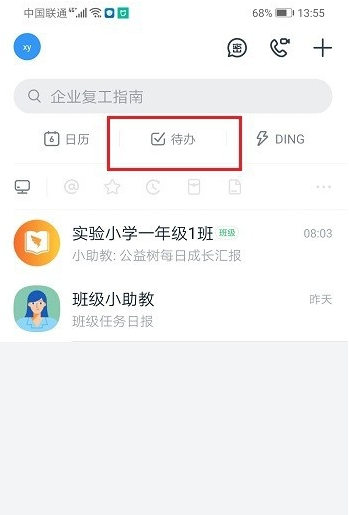
2、点击下面的添加任务。
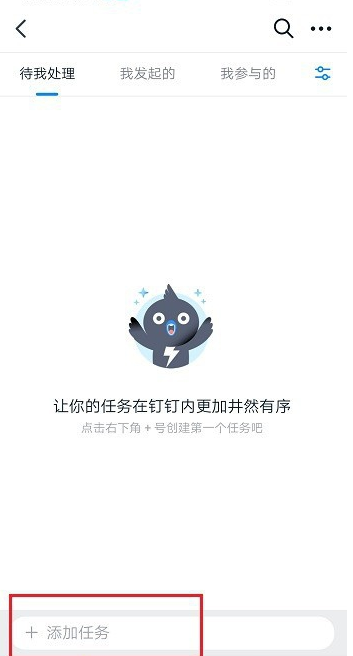
3、选择设置截止时间。
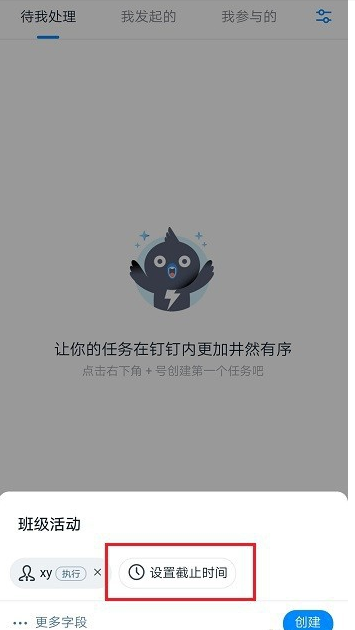
4、设置好截止日期之后,点击创建。
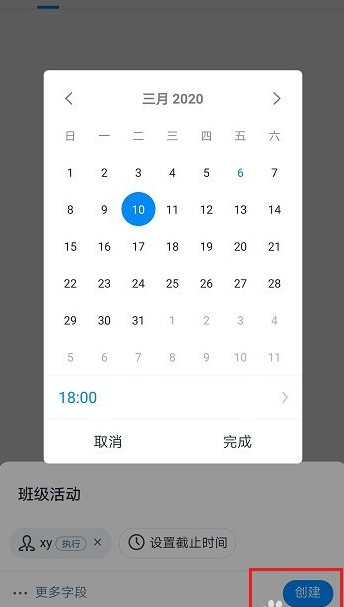
5、之后就可以看到已经成功新建待办任务了。
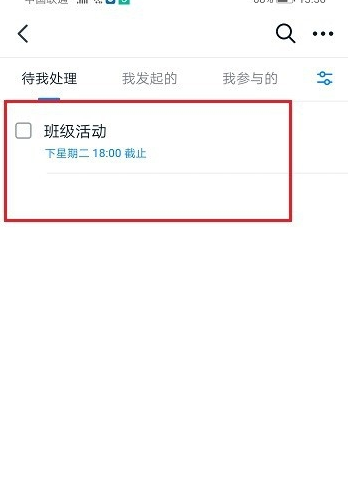
以上就是小编整理的关于“钉钉怎么新建待办任务”的信息了,更多资讯关注左将军游戏。
相关下载
简介:
钉钉最新版集成了多个企业管理功能,可以解决许多企业内部日常沟通和协作中的问题,比如排班、考勤、审批等流程化操作,有效地提高办公效率。管理员可以进行群组合并、部门美化、群组升级等一系列操作,可以充分提高工作效率。
详情


















